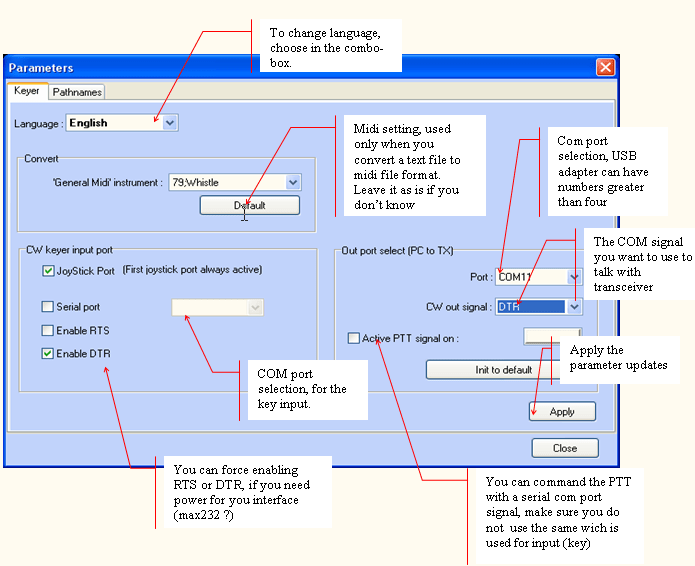
Pour les interfaces, voir le chapitre ‘interfaces’.
Ports en entrée : Vous pouvez brancher une clé soit sur le port joystick (en général, sur la carte son), soit sur un port série (COM1 à COMn). Port en sortie : Vous pouvez commander votre transceiver par un port série. Les adaptateurs USB/Série sont supportés à la condition qu’ils gèrent les signaux conformément à la norme RS232.
Les signaux DTR ou RTS peuvent servir d’alimentation à votre interface hardware. On peut cependant arriver à n’utiliser qu’un seul port série pour brancher la clé et commander le transceiver. Il faudra cependant sans doute prévoir une alimentation extérieure.
Exemple : Je branche ma clé double contacts sur les entrées CTS et DSR (signaux en entrée d’un port série) ; je commande mon émetteur-récepteur avec le signal DTR. Je n’utilise pas le PTT, donc, il me reste le signal RTS pour alimenter mon interface en entrée.Par conséquent, dans mon exemple, j’utilise la configuration suivante :
- Dans le cadre ‘Choix du port d’entrée du manipulateur CW’, je coche ‘Port série’, et je choisis COM1. Je coche ‘Activer RTS’ (pour alimenter mon interface).
- Dans le cadre ‘Choix du port sortie du PC vers le TX’, je choisis ‘COM1’, et je choisis ‘Signal CW sur DTR’.
- Je ne coche pas ‘Activer le signal PTT sur la broche RTS)Voilà, avec un seul port série, je commande mon émetteur-récepteur, et je branche ma clé double.
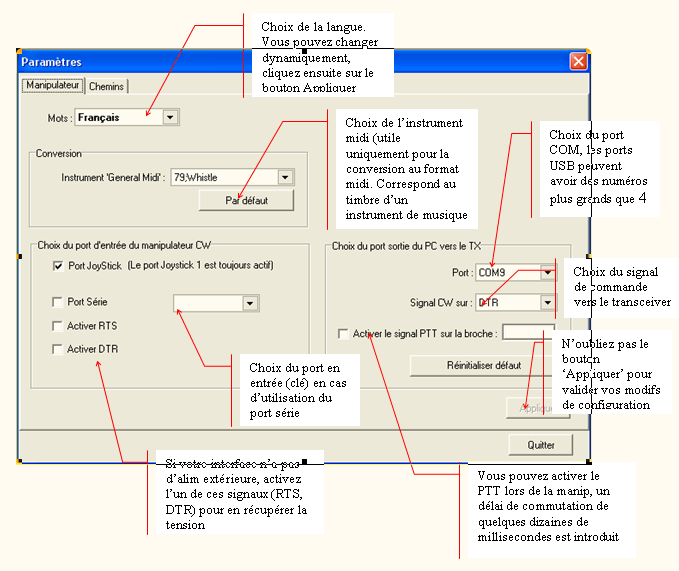
Configuration de l’affichage
Certains écrans peuvent être désactivés, en fonction de l’utilisation que vous voulez faire d’EhoCW.
Les écrans ‘Appelant’, ‘Appelé’, ‘Décodeur’ peuvent activés ou désactivés, en fonction de vos besoins. Libre à vous de choisir la configuration que vous voulez. Exemple : Si vous voulez utiliser ehoCW uniquement pour vous entraîner à la lecture au son, désactivez les écrans ‘Appelant’ et ‘Appelé’. Comment faire ? : Dans le menu principal, Afficher, cochez ou décochez les options voulues.